
- •Содержание
- •Предисловие
- •Лабораторная работа № 1. Архитектура программного обеспечения и аппаратная структура
- •1.1 Описание лабораторного оборудования
- •1.2 Архитектура программного обеспечения. Рабочие пространства
- •1.3 Рабочие окна
- •1.4 Архитектура аппаратных средств
- •1.5 Система управления. Последовательный интерфейс каналов связи
- •1.6 Конфигурация ibs
- •1.7 Конфигурация pn
- •Контрольные вопросы
- •Задания
- •2.1 Работа с переменными
- •2.2 Конфигурация плк
- •2.3 Исполнительные классы
- •2.4 Задачи в pc worx
- •2.5 Программные блоки
- •2.6 Типы данных
- •2.7 Константы
- •2.8 Использование переменных
- •Контрольные вопросы
- •Задания
- •3.1 Языки программирования pc worx
- •3.2 Программирование в pc worx. Организационные модули программы (pou)
- •3.3 Язык функциональных блок-схем (fbd)
- •3.4 Созданные пользователем функции и функциональные блоки
- •3.5 Язык лист инструкций (il) Элементы языка лист инструкций
- •Контрольные вопросы
- •Задания
- •4.1 Релейно-контактные схемы
- •4.2 Последовательная функциональная диаграмма
- •4.3 Базовая структура последовательной функциональной диаграммы
- •4.4 Базовые элементы последовательной функциональной диаграммы
- •4.5 Типы данных, определенные пользователем (пользовательские типы данных)
- •4.6 Области данных
- •4.7 Массивы
- •4.8 Структуры данных
- •4.9 Использование структур для программирования
- •4.10 Использование смешанных пользовательских типов данных при программировании
- •Контрольные вопросы
- •Задания
- •Лабораторная работа № 5. Составление релейно-контактных схем управляющих программ
- •5.1 Переходы
- •5.2 Блоки действий
- •5.3 Переменные действия
- •5.4 Ветвление последовательной функциональной диаграммы
- •5.5 Описание лабораторного макета
- •Контрольные вопросы
- •Задания
- •Лабораторная работа № 6. Микропроцессорная система управления технологическим процессом
- •6.1 Язык программирования структурированный текст
- •6.2 Иерархия операторов
- •6.3 Использование функций в структурированном тексте
- •6.4 Использование функциональных блоков в структурированном тексте
- •6.5 Операторы условий
- •6.6 Операторы цикла
- •6.7 Описание лабораторного макета
- •Контрольные вопросы
- •Задания
- •Литература
- •Микропроцессорные системы управления и сетевые технологии
1.2 Архитектура программного обеспечения. Рабочие пространства
Интерфейс PC WORX состоит из четырех свободно конфигурируемых рабочих пространств, отображающих подключаемые окна, которые могут быть при необходимости показаны/скрыты. Каждым из четырех рабочих пространств учитывается доступ к основным функциям PC WORX: конфигурация шины, программирование и процесс редактирование данных, сравнение проектов.
Примечание: Даже при том, что рабочие пространства свободно конфигурируемы, необходимо организовывать их эффективно, не перегружая открытыми окнами и изменяя их согласно текущей задаче приложения.
Настройки рабочих пространств могут быть сброшены через Extras → Options Menu → "General".
![]()
Строка меню обеспечивает быстрое переключение между различными областями. Так же выбор рабочего пространства и рабочих окон можно сделать через вкладку View в главном меню (рисунок 1.3).
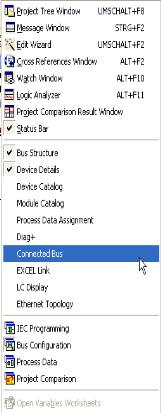
Рисунок 1.3 - Окно вкладки View
IEC programming (Программирование IEC)
Рабочее пространство IEC programming (функции, функциональные блоки и программы) используются для создания аппаратных средств PLC, объявления определенных пользователем типов данных, интегрирования библиотек и программно связанных функций.

Рисунок 1.4 - Рабочее пространство программирования IEC
Рабочее пространство для программирования разделено на Project tree (Дерево проекта) и Edit wizard (Мастер редактирования).
Помимо полного отображения проекта, в окне Project tree дается определенные представление об организационных модулях программы (POU), библиотеках, аппаратных средствах и задачах, а так же структурах функций вызова программ (запросах).
Edit wizard контекстно-зависим. Это означает, что в зависимости от работающего элемента, Edit wizard предоставляет помощь для создания определенных пользователем типов данных или создания программы.
Рабочее пространство, окрашенное серым цветом на скриншоте, используется для открытия окон с кодом программ (окна с кодом программ и таблицы переменных). Так же, как во многих других приложениях, эти окна могут быть расположены в различных стилях (см. Window menu).
Для того чтобы максимизировать рабочее пространство, имеет смысл скрывать окна Project tree, Edit wizard и окно сообщений, которое автоматически появляется во время процессов компиляции.
Сочетание клавиш быстрого доступа:
Shift+F8 Показывают/скрываются окно Project tree
Ctrl+F2 Показывают/скрываются окно сообщения
Shift+F2 Показывают/скрываются окно Edit wizard
Примечание: Быстрый доступ может быть скорректирован через Tools → Shortcuts menu.
Bus configuration (Конфигурация шины)
Рабочее пространство Bus configuration используется для создания магистральных систем через INTERBUS и PROFINET, поддерживаемых контроллером, редактирования используемых устройств и общего управления их данными.
В проекте, прежде всего, осуществляется конфигурация аппаратных средств в рабочем пространстве Bus configuration (Конфигурация шины). Стандартно открыты окна: Bus configuration (Конфигурации шин), Device details (Деталей устройств) и Device catalog (Каталог устройств). Окно, которое было открыто последним из представленных, выдвинуто на первый план, поскольку оно необходимо для редактирования.
Детали устройства непосредственно связаны с конфигурацией шины. Выбранный в Bus configuration элемент отображается со своими деталями в Device details. В зависимости от типа элемента (проект, каталог шин, устройство шины), число и типы вкладок в этом окне корректируются. Кратковременная задержка отображения информации объясняется тем, что информация считывает-
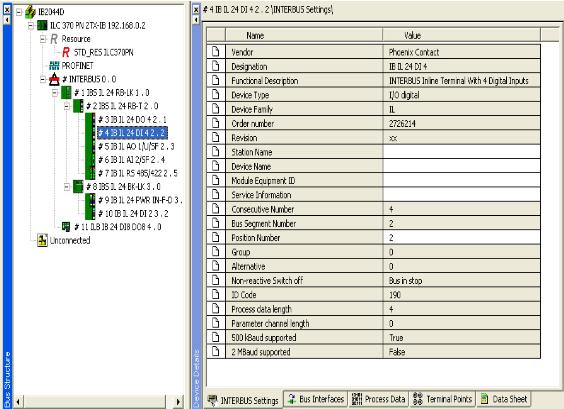
Рисунок 1.5 - Рабочее пространство конфигурации шины
ся из устройства или системного файла. "Преобразованный" текстовый файл показывается в легко доступной для пользователя форме в Device details.
После конфигурации магистральной системы полная документация (идентификация оборудования, имя станции и т.д.) для аппаратных средств может быть введена в Device details.
Process Data Assignment (Данные процесса)
Рабочее пространство Process Data Assignment используется для соединения элементов данных процесса с глобальными переменными программ, которое стало доступным благодаря модулям шин, или создания глобальных переменных, базирующихся на ранее указанных объектах данных процесса, согласно стандарту синтаксиса.
Рабочее пространство Process Data Assignment (рисунок 1.6) разделено на четыре сектора. Левая сторона показывает PLC и его структуру. В зависимости от выбранного элемента соответствующие глобальные переменные выведены на экран в таблице ниже.
Правая сторона показывает аппаратные средства магистральной системы. В зависимости от выбранного элемента здесь показаны соответствующие элементы данных процесса:
• для единичных устройств: только объекты отобранного устройства;
• для магистральных терминалов: все элементы данных процесса, доступные в соответствующем отделении;

Рисунок 1.6 - Рабочее пространство данных процесса
• для систем управления: все объекты, зависящие от этой системы управления.
В этом окне программные переменные сопоставлено с элементами объекта данных процесса в соединенных магистральных системах.
Project Comparison (Сравнение проектов)
Рабочее пространство Project Comparison (рисунок 1.7) используется для наблюдения различий через сравнение двух проектов в режиме offline.

Рисунок 1.7 - Рабочее пространство сравнения проектов
Это рабочее пространство показывает результат сравнения двух проектов PC WORX в режиме offline.
